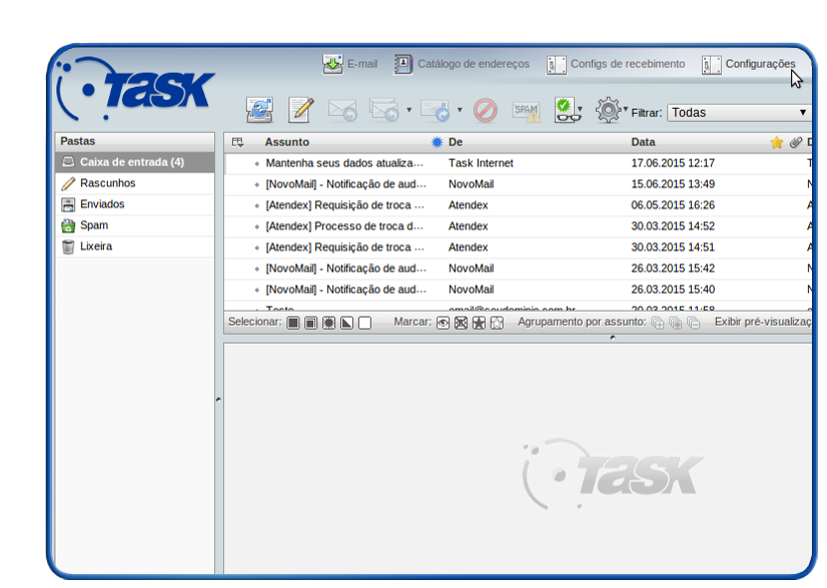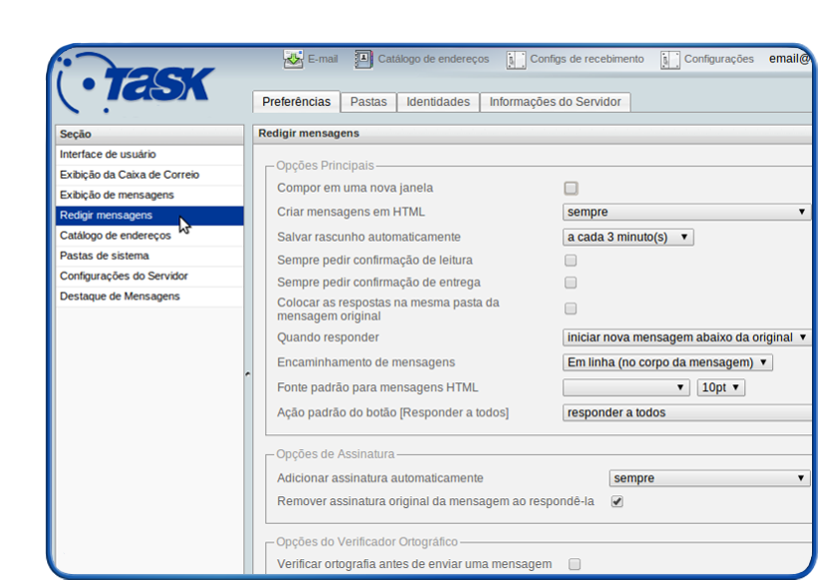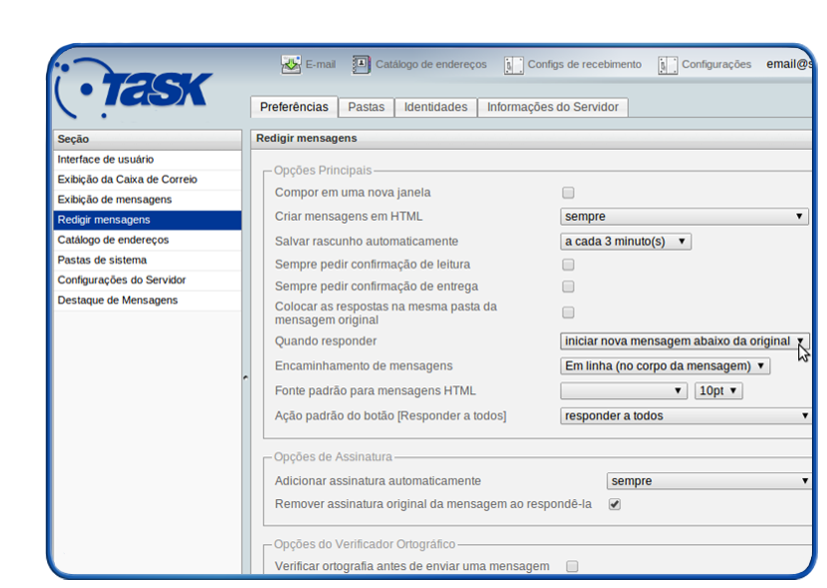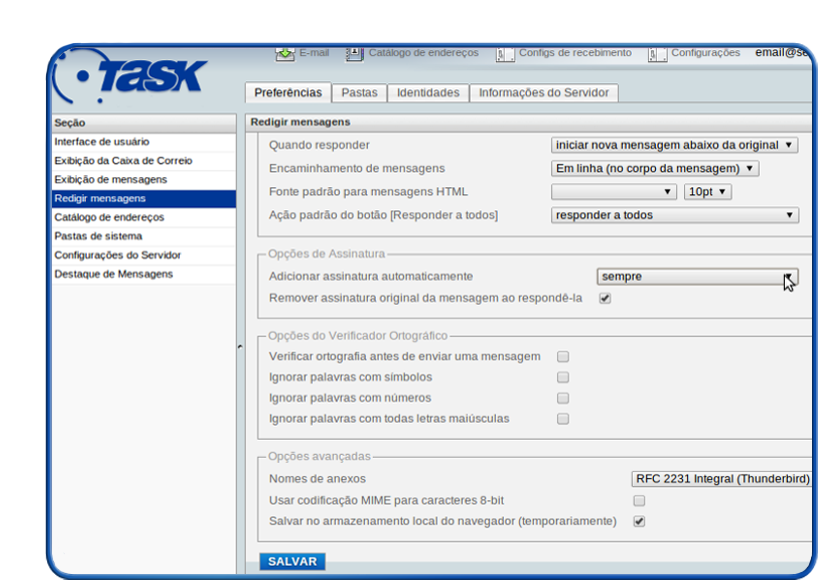Mudanças entre as edições de "Definir assinaturas no topo da mensagem"
| Linha 12: | Linha 12: | ||
[[Arquivo:elipse_1.png]] Acesse o webmail, através do link '''http://webmail.dominio.com.br''', informe o e-mail e a senha que deseja realizar o procedimento abaixo; <br> | [[Arquivo:elipse_1.png]] Acesse o webmail, através do link '''http://webmail.dominio.com.br''', informe o e-mail e a senha que deseja realizar o procedimento abaixo; <br> | ||
| − | [[Arquivo:elipse_2.png]] Do lado Direito, clique em '''Configurações | + | [[Arquivo:elipse_2.png]] Do lado Direito, clique em '''Configurações'''; <br> |
| − | [[Arquivo: | + | [[Arquivo:definirAssWB2.png]]<br> |
* Caso não tenha a assinatura criada, clique [[Inserir Assinatura pelo Webmail| aqui]] e veja o passo a passo. | * Caso não tenha a assinatura criada, clique [[Inserir Assinatura pelo Webmail| aqui]] e veja o passo a passo. | ||
| − | [[Arquivo:elipse_3.png]] Em '''"Configurações | + | [[Arquivo:elipse_3.png]] Em '''"Configurações"''', na guia '''"Preferências"''', no canto Direito, clique em '''Redigir mensagnes'''; <br> |
| − | [[Arquivo: | + | [[Arquivo:definirAssWB3.png]]<br> |
[[Arquivo:elipse_4.png]] Clique em '''Quando responder''', caso queira que a imagem apareça, sempre que responder a assinatura esteja acima. Escolha a segunda opção; <br> | [[Arquivo:elipse_4.png]] Clique em '''Quando responder''', caso queira que a imagem apareça, sempre que responder a assinatura esteja acima. Escolha a segunda opção; <br> | ||
| − | [[Arquivo: | + | [[Arquivo:definirAssWB4.png]]<br> |
| − | * | + | * Marque a opção: iniciar nova mensagem acima da original |
| − | [[Arquivo: | + | [[Arquivo:elipse_5.png]] Em '''Opções de Assinatura''' é possível definir quando adicionar a assinatura, na opção '''Adicionar assinatura automaticamente''', selecione a opção uma das 4 opções que será apresentada;<br> |
| + | [[Arquivo:definirAssWB5.png]]<br> | ||
| − | + | [[Arquivo:elipse_6.png]]Após realizar o procedimento, clique em '''Salvar''' , em seguida, basta realizar testes.<br> | |
| − | |||
| − | |||
| − | |||
| − | |||
| − | [[Arquivo:elipse_6.png]]Após realizar o procedimento, clique em '''Salvar''' , em seguida | ||
Edição das 16h01min de 8 de julho de 2015
|
Para definir como a assinatura irá ficar, quando for responder o e-mail, siga os passos abaixo:
* Marque a opção: iniciar nova mensagem acima da original
| |